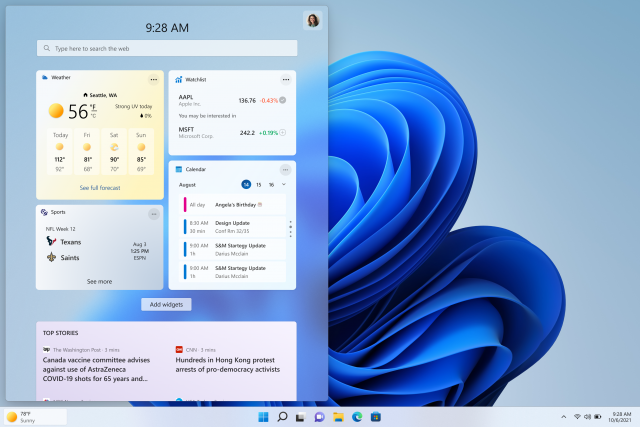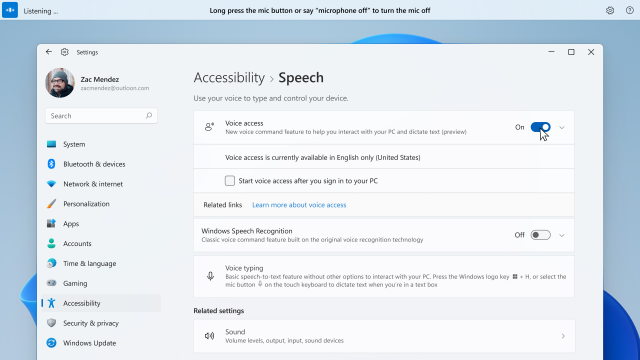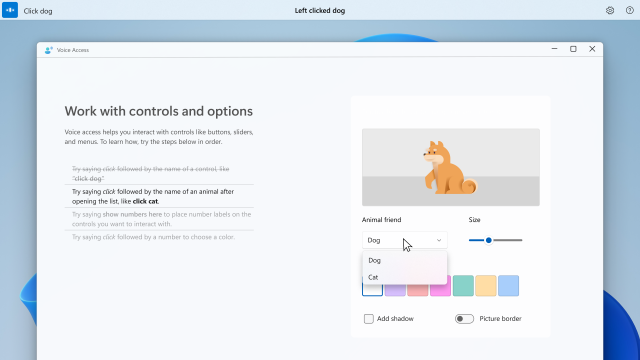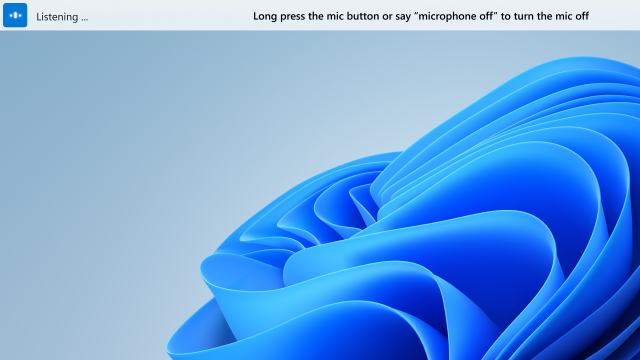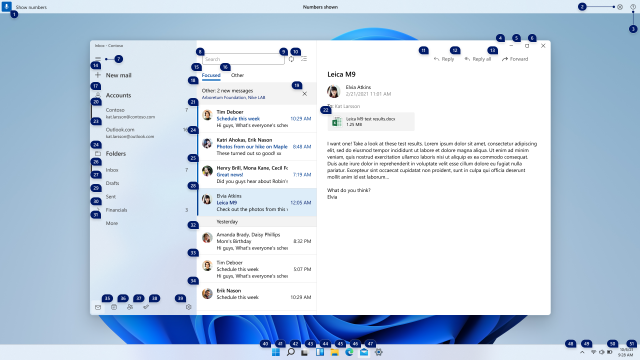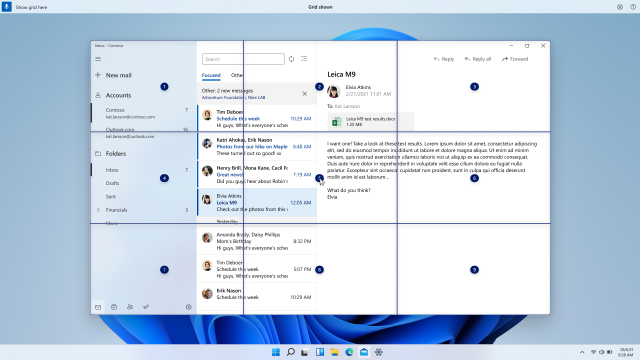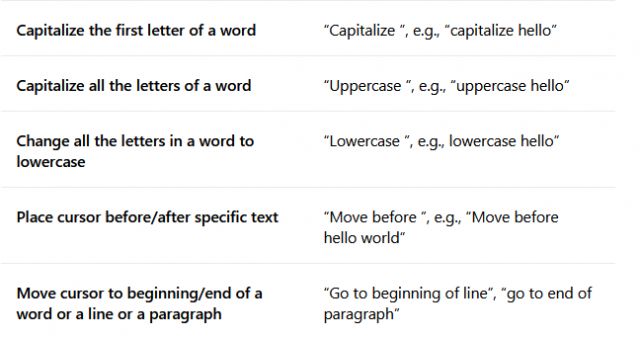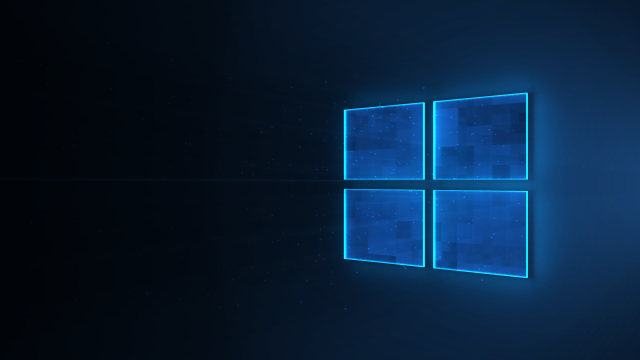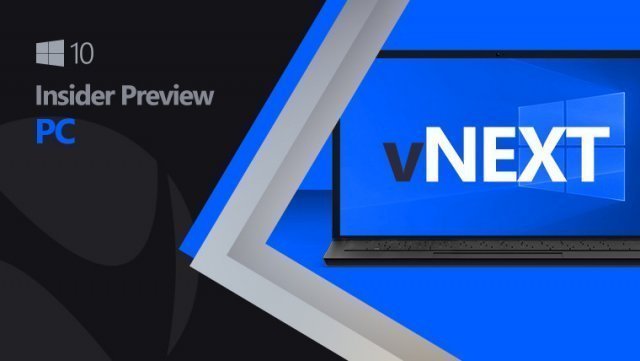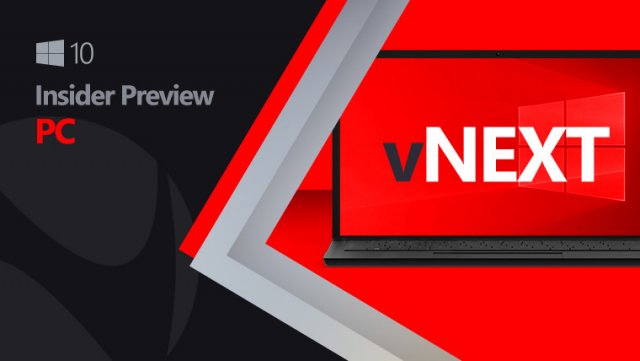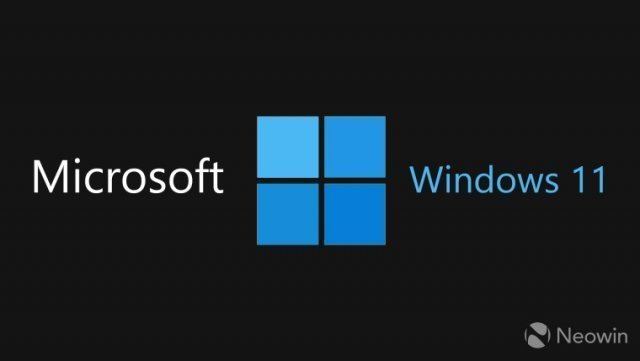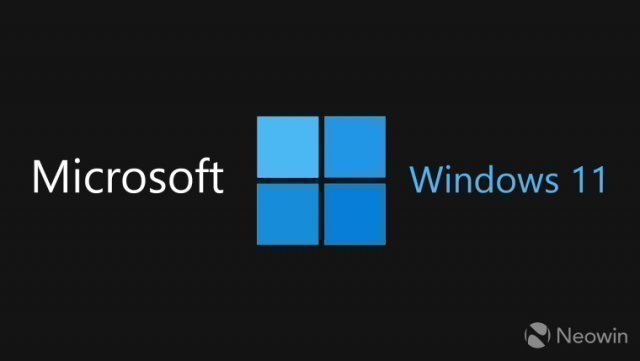Пресс-релиз сборки Windows 11 Insider Preview Build 22518
- Категория: Windows 11
- Дата: 9 декабря 2021 г. в 16:36
- Просмотров: 2451
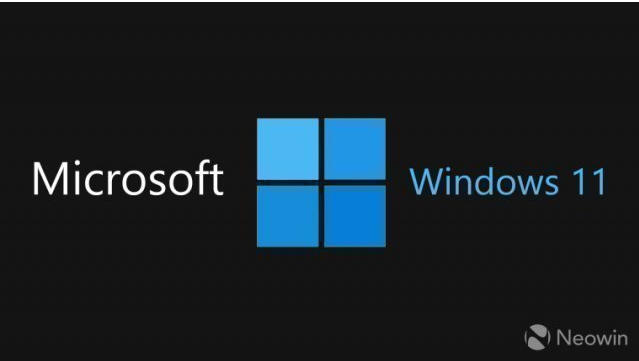
Компания Microsoft выпустила сборку Windows 11 Insider Preview Build 22518 для инсайдеров в Dev Channel.
TL;DR
• Эта сборка не будет предлагаться на ПК с ARM64 из-за проблемы, которая вызывает откат этих устройств при попытке обновления до этой сборки. Microsoft работает над исправлением;
• В этой сборке есть несколько новых функций, которые могут опробовать инсайдеры Windows, включая фоны коллекции Spotlight, обновленную точку входа для виджетов с погодой и голосовой доступ;
• Microsoft упрощает установку WSL (Windows Subsystem for Linux) из Microsoft Store;
• Эта сборка включает в себя некоторые общие изменения, включая обновления переключателя ввода;
• У Microsoft также есть хороший набор исправлений, но есть несколько новых известных проблем – пожалуйста, прочитайте эти разделы ниже!;
• Позавчера Microsoft выпустила обновленное приложение «Блокнот» для инсайдеров Windows в Dev Channel. См. этот пост в блоге для получения всех подробностей;
Что нового в сборке 22518
Посмотрите на мир на своем рабочем столе с помощью коллекции Spotlight
Сохраняйте свой рабочий стол свежим и вдохновляющим с помощью коллекции Spotlight. Каждый день вы будете получать красивые новые картинки для рабочего стола со всего мира и интересные факты о каждой картинке. Вот как вы можете опробовать коллекцию Spotlight:
1. Щелкните правой кнопкой мыши на рабочем столе и выберите «Персонализация».
2. На странице настроек персонализации выберите «Фон».
3. В выпадающем списке «Персонализируйте свой фон» выберите «Коллекция Spotlight».
После включения коллекции Spotlight вы увидите на рабочем столе вдохновляющую картинку с пляжа Уайтхэвен в Австралии, а также иконку Spotlight.
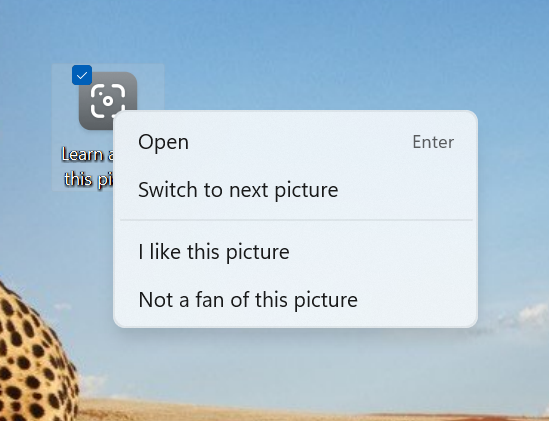
Позже в тот же день Microsoft заменит пляж Уайтхэвен коллекцией из пяти фоновых изображений со всего мира. Это может занять до 24 часов. Если вы наведете курсор на иконку Spotlight, вы сможете узнать больше о каждом изображении. Щелчок правой кнопкой мыши по иконку Spotlight на рабочем столе открывает контекстное меню, в котором вы можете переключиться на другое фоновое изображение, а также сообщить Microsoft, нравится вам или не нравится одно из изображений. Двойной щелчок по иконке Spotlight запускает целевую страницу, где вы можете узнать больше о любых фотографиях из коллекции Spotlight, которые вы видели в течение дня.
Обратите внимание, что коллекция Spotlight еще не локализована и будет отображать текст только на английском языке. Полная локализация появится в будущем обновлении. Коллекция Spotlight доступна инсайдерам Windows в следующих странах: Австралия, Канада, Китай, Финляндия, Франция, Германия, Индия, Италия, Япония, Корея, Норвегия, Испания, Швеция, Великобритания, США. Со временем будут добавлены новые страны.
Обновленная точка входа для виджетов на панели задач
Microsoft пытается показать точку входа в виджеты в левой части панели задач с информацией о погоде в реальном времени. Вы также можете открыть панель виджетов, просто наведя курсор на точку входа.
Для пользователей, которые решат выровнять панель задач, точка входа виджетов будет справа от иконки представления задач.
Групповые политики и возможность отображения/скрытия кнопки «Виджеты» на панели задач остаются неизменными.
Microsoft пытается это сделать, поэтому дайте компании знать, что вы думаете, и ознакомьтесь с известными проблемами ниже, чтобы узнать о некоторых проблемах, которые Microsoft известны в этом опыте.
[Microsoft начинает развертывать это изменение, поэтому оно пока доступно не всем инсайдерам, поскольку Microsoft планирует отслеживать отзывы и посмотреть, как оно работает, прежде чем развертывать его для всех пользователей.]
Представление голосового доступа
Голосовой доступ — это новый опыт, который позволяет каждому, включая людей с ограниченными физическими возможностями, управлять своим компьютером и писать текст с помощью своего голоса. Например, голосовой доступ поддерживает такие сценарии, как открытие приложений и переключение между ними, просмотр веб-страниц, а также чтение и создание почты. Голосовой доступ использует современное распознавание речи на устройстве для точного распознавания речи и поддерживается без подключения к Интернету. Голосовой доступ поддерживает только язык English-U.S., поэтому язык отображения Windows должен быть установлен на English-U.S., иначе голосовой доступ может работать не так, как ожидалось.
Как начать
Вы можете найти голосовой доступ в Настройки> Специальные возможности> Речь. Когда вы включаете голосовой доступ в первый раз, вам будет предложено загрузить модель речи для распознавания речи на устройстве. После загрузки вы можете выбрать микрофон, который хотите использовать с голосовым доступом, и начать использовать свой голос для управления своим компьютером.
Вы можете выбрать автоматический запуск голосового доступа при следующем входе на компьютер в настройках. Вы также можете использовать голосовые команды или сочетания клавиш (Alt + Shift + C и Alt + Shift + B), чтобы контролировать, прослушивает ли голосовой доступ или нет.
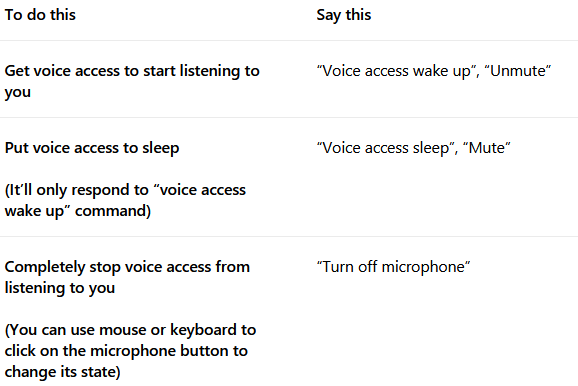
Голосовой доступ включает интерактивное руководство, в котором объясняется, как выполнять общие задачи с помощью голоса.
В дополнение к интерактивному руководству вы можете получить доступ к полному списку команд, спросив: «what can I say?», когда голосовой доступ прослушивает. Вы также можете получить доступ к полному набору команд голосового доступа здесь.
Голосовой доступ дает в реальном времени обратную связь о том, что слышал голосовой доступ, чтобы вы знали, какое слово было распознано неправильно.
Навигация по Windows с помощью голоса
Вы можете перемещаться и взаимодействовать с Windows, в том числе открывать приложения и переключаться между ними, с помощью голоса. Вы также можете имитировать стандартный ввод, такой как клавиатура и мышь, с помощью голоса.
Например, в следующей таблице показано, как выполнять общие задачи:
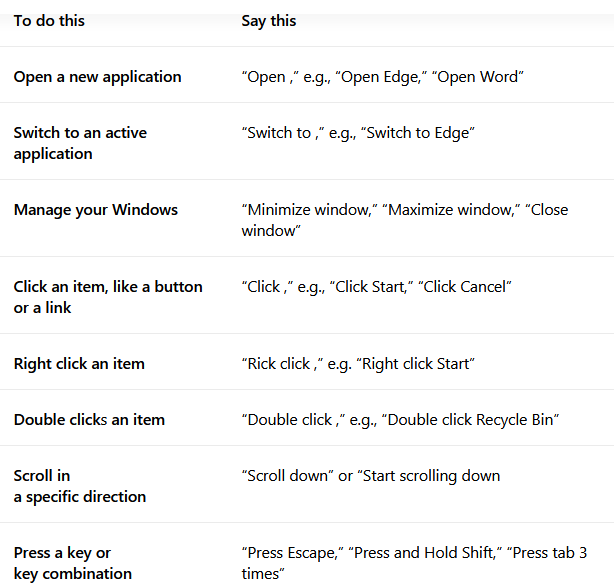
Наложение номеров голосового доступа позволяет взаимодействовать с элементами, у которых нет имени, а также позволяет вам контролировать, когда есть более одного элемента, соответствующего команде.
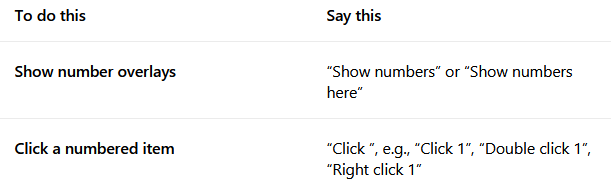
Кроме того, для взаимодействия с недоступным пользовательским интерфейсом и достижения точного перемещения мыши с наложением сетки:
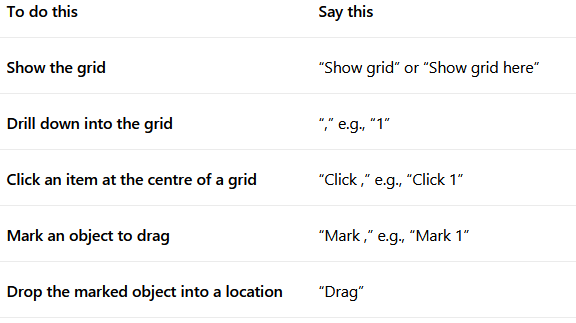
Создавайте текст своим голосом
В дополнение к навигации по Windows вы можете диктовать и редактировать текст с помощью голосового доступа:
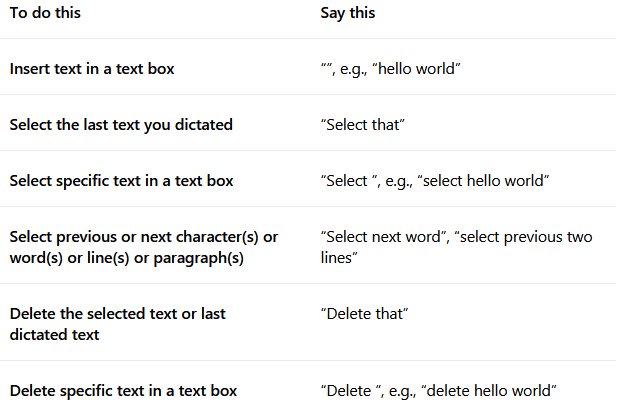
Советы для лучшего качества распознавания:
• Постарайтесь говорить как можно яснее;
• По возможности работайте в среде с минимальным фоновым шумом;
• Чтобы предотвратить перехват системного звука (например, воспроизведение мультимедиа или людей, разговаривающих по вызову) голосовым доступом, рекомендуется использовать наушники/вкладыши или отключать звук вашей системы, когда голосовой доступ активно прослушивает;
Обязательно ознакомьтесь с разделом известных проблем ниже, чтобы узнать об известных проблемах с голосовым доступом. Microsoft с нетерпением ждет, когда вы опробуете голосовой доступ, и будет рада услышать ваши отзывы и предложения в Feedback Hub (Win + F) в Специальные возможности> Голосовой доступ. Вы также можете найти ссылку на Feedback Hub в меню справки голосового доступа - используйте голосовую команду «Open Voice access help»> «Click Give feedback», чтобы попасть туда.
Установите Windows Subsystem from Linux (WSL) из Microsoft Store
WSL теперь доступна в Microsoft Store. Это та же WSL, которую вы знаете и любите, но с другим механизмом доставки. Установка WSL из Магазина упростит получение последних обновлений WSL в будущем. Вы можете узнать больше о предварительной версии в Магазине в этом посте в блоге или посмотрев это видео.
Начиная с этой предварительной сборки, Microsoft упростила для новых пользователей начало работы с WSL в Microsoft Store, изменив команду `wsl.exe –install` на установку WSL из Microsoft Store по умолчанию. Кроме того, Microsoft добавила некоторые дополнительные аргументы к `wsl.exe –install`, чтобы упростить настройку вашей установки, например,` wsl –install –no-launch`, которая установит новый дистрибутив WSL без его немедленного запуска. Чтобы увидеть полный список доступных команд, запустите `wsl –help`. Если вы хотите сразу приступить к работе с версией из Магазина и у вас уже установлена WSL, просто запустите `wsl –update`, чтобы немедленно обновиться до версии из Магазина!
Изменения и улучшения
• Начиная с сегодняшней сборки, Microsoft развертывает базовое изменение платформы, чтобы улучшить общую производительность и надежность переключателя ввода для инсайдеров, использующих несколько языков клавиатуры и раскладок. В дополнение к этому Microsoft обновляет переключатель ввода, чтобы теперь он имел акриловый фон. Если у вас есть отзывы о переключателе ввода, отправьте их в Feedback Hub в Ввод и язык> Клавиатура и переключение языка. [Microsoft начинает развертывать это изменение, поэтому оно пока доступно не всем инсайдерам, поскольку Microsoft планирует отслеживать отзывы и посмотреть, как оно работает, прежде чем развертывать его для всех пользователей;]
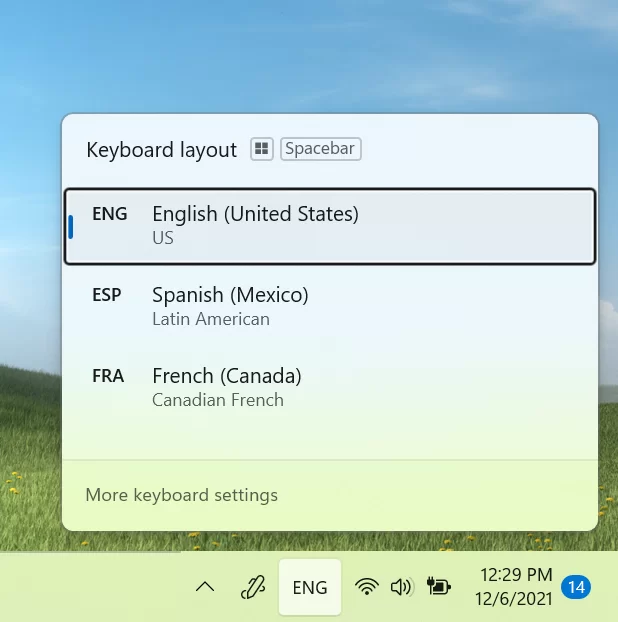
• Обновлено контекстное меню в проводнике, чтобы сделать эти параметры верхним уровнем на основе отзывов:
• «Установить» при щелчке правой кнопкой мыши по файлам шрифтов и файлам .inf;
• «Установить сертификат» при щелчке правой кнопкой мыши по файлам .cer;
• «Сопоставить сетевой диск» и «Отключить сетевой диск» при щелчке правой кнопкой мыши по «Этот компьютер»;
• «Отключить» при щелчке правой кнопкой мыши по сетевым дискам;
• Возможность персонализированных комбинаций эмоджи на основе оттенков лица и кожи членов семьи, пар с сердцем, поцелуев и людей, держащихся за руки, которую Microsoft начала развертывать со сборки22504, теперь доступна всем инсайдерам в Dev Channel;
• Начиная со сборки 22509, Microsoft начала развертывать изменение в отображение ваших часов, а дата теперь также будет отображаться на панелях задач вторичного монитора или мониторов. Теперь это доступно всем инсайдерам в Dev Channel;
• Microsoft добавила новую опцию очень большой высоты кандидата для пользователей Simplified Chinese IME в Персонализация> Ввод текста в настройках;
Исправления
[Панель задач]
• Исправлен сбой explorer.exe, который связан с закреплением веб-сайтов на панели задач;
[Поиск]
• Проделана некоторая работа, чтобы помочь исправить проблему, из-за которой невидимая оконная рамка для всплывающего окна недавних поисковых запросов могла в конечном итоге зависнуть на экране, потребляя ввод в этой области;
• Когда вы наводите курсор на элементы во всплывающем окне недавних поисковых запросов, обрезанный текст во всплывающем окне (например, при использовании настройки специальных возможностей для увеличения текста) теперь будет иметь всплывающую подсказку, чтобы вы могли видеть весь текст;
• Улучшена видимость текста во всплывающем окне недавних поисковых запросов, если был включен режим контрастности;
• Всплывающее окно недавних поисковых запросов теперь имеет доступное имя, когда программа чтения с экрана устанавливает на него фокус, а не просто произносит кнопку;
• Исправлена проблема, из-за которой иконка поиска в иконке недавних поисковых запросов становилась символом мусора для людей, использующих китайский язык отображения;
• Исправлен частый сбой с поиском;
• Проделана некоторая работа по снижению вероятности потери нажатия клавиш, если вы начинаете поиск, нажав клавишу Windows и начав вводить текст;
• Если вы используете поиск для запуска команд, параметры «Запуск от имени администратора» и «Открыть расположение файла» должны снова отображаться, чтобы вы могли выбрать их в боковой части окна поиска. Кроме того, сочетание клавиш CTRL + Shift + Enter теперь должно снова работать для команд;
[Проводник]
• Смягчена проблема, которая могла привести к невозможности добавления сетевых дисков в качестве источника в Media Player;
• Исправлена проблема, которая могла привести к появлению неожиданной пустой иконке после сжатия файла вместо иконки, соответствующей вашему приложению по умолчанию для обработки этого типа файлов;
• Щелчок правой кнопкой мыши по папке, а затем быстрое закрытие и повторное открытие окна проводника больше не должен приводить к сбою explorer.exe, если включена опция «запускать как отдельный процесс»;
• Удалены некоторые неожиданные символы в диалоговом окне при перемещении папок учетной записи пользователя в другое место;
• Если щелкнуть правой кнопкой мыши такие файлы, как .htm, в проводнике, иконка рядом с Microsoft Edge Canary, Beta или Dev теперь должна отображаться правильно (если установлен) в разделе «Открыть с помощью» вместо обычной иконки;
• Исправлена проблема, из-за которой иконки для записей приложений (например, Windows Terminal) в контекстном меню иногда пропадали/становились невидимыми;
• Улучшена согласованность цвета фона панели команд и выпадающих меню при включенном режиме контрастности;
• Сделано еще несколько небольших улучшений, чтобы улучшить производительность навигации по папкам в проводнике;
[Ввод]
• Если вы нажали WIN + Точка и перешли в раздел эмоджи или gif-файлов с поисковым запросом, когда вы вернетесь на главную страницу, Microsoft очистим поисковый запрос, чтобы вы могли начать все заново;
• Окно кандидата IME теперь должно отображаться более надежно при вводе в поиск сразу после загрузки вашего компьютера;
• Исправлена проблема, из-за которой u-mode/v-mode/name-mode не отображали кандидатов при вводе текста с помощью Simplified Chinese IME;
• Исправлена проблема, из-за которой Japanese IME неожиданно отображал кандидатов в горизонтальном режиме вместо вертикального режима;
• Исправлена проблема, из-за которой панель инструментов IME могла случайным образом отображаться на экране блокировки;
• Исправлена проблема, из-за которой фокус клавиатуры не всегда был в нужном месте после нажатия WIN +Точка, в зависимости от того, где вы оставили фокус при последнем использовании окна;
• При персонализации семейных эмоджи на панели эмоджи пользовательский интерфейс больше не должен неожиданно исчезать, когда вы щелкаете по пустому пространству;
• Нажатие на ваш персональный семейный эмоджи в списке последних использованных на панели эмоджи больше не должно неожиданно вызывать пользовательский интерфейс настройки;
• Если вы попытаетесь начать голосовой ввод (WIN + H), не установив сначала фокус на текстовое поле, всплывающее окно с предложением переместить фокус снова должно работать;
[Windowing]
• Исправлена проблема, из-за которой миниатюры групп привязки не обновлялись в режиме реального времени в представлении задач после перемещения окна группы на другой рабочий стол;
[Приложение Настройки]
• Исправлена проблема, которая приводила к сбою приложения Настройки при открытии параметров для добавленных языков для некоторых инсайдеров;
• Исправлено несколько проблем на странице ввода текста в разделе «Персонализация», в том числе:
• Теперь должно появиться изображение предварительного просмотра для вашей текущей настройки;
• Добавлено несколько ключевых слов для облегчения поиска по этой странице;
• Улучшено считывание со страницы для пользователей программ чтения с экрана;
• Поиск слова «виджеты» должен возвращать на соответствующую страницу приложения Настройки с этим переключателем;
[Другое]
• Смягчена проблема, из-за которой инсайдеры с некоторыми устройствами получали bug checks с ошибкой SYSTEM_SERVICE_EXCEPTION в последних сборках;
• Исправлена проблема, из-за которой пользователи, обновляющиеся с Builds 22000.xxx или более ранней версии до более новых сборок Dev Channel с помощью последней версии Dev Channel ISO, получали следующее предупреждающее сообщение: «Сборка, которую вы пытаетесь установить, является Flight Signed. Чтобы продолжить установку, включите flight signing»;
• Удалено избыточное заполнение слева от логотипа загрузки, из-за чего он выглядел не по центру по сравнению с колесом прогресса;
• Исправлена проблема, при которой UAC неожиданно показывал «Неизвестная программа» при попытке повысить уровень определенных программ, несмотря на то, что они имели правильные имена;
• Исправлена проблема, из-за которой диктор иногда неожиданно говорил «Нет элемента в поле зрения» при переходе к текстовым полям win32;
• Исправлен сбой, который приводил к проблемам со входом в систему при OOBE (если вы перезагружали компьютер), а также к проблемам со сбросом пин-кода с экрана блокировки в последних двух сборках;
• Исправлена проблема, из-за которой акрил неожиданно не работал в определенных местах в предварительной сборке;
• Исправлена проблема, из-за которой некоторые люди неожиданно получали сообщение «Что-то пошло не так» при попытке нажать кнопку «Остановить запись» при записи сообщения на диктофон;
ПРИМЕЧАНИЕ: Некоторые исправления, отмеченные здесь в сборках Insider Preview из активной ветки разработки, могут попасть в обслуживающие обновления для выпущенной версии Windows 11, которая стала общедоступной 5 октября.
Известные проблемы
[Общее]
• Microsoft исследует сообщения от инсайдеров о том, что происходит сбой DWM (из-за чего экран многократно мигает) при попытке использования некоторых приложений;
[Меню «Пуск»]
• В некоторых случаях у вас может не получиться ввести текст при использовании поиска из меню «Пуск» или панели задач. Если у вас возникла проблема, нажмите Win + R на клавиатуре, чтобы открыть диалоговое окно «Выполнить», а затем закройте его;
[Панель задач]
• Панель задач иногда мерцает при переключении методов ввода;
• Иконка сети иногда пропадает на панели задач, когда должна быть там. Если вы столкнулись с этим, попробуйте использовать диспетчер задач для перезапуска explorer.exe;
• Если к вашему компьютеру подключено несколько мониторов, и вы щелкните правой кнопкой мыши дату и время на панели задач на основном мониторе, произойдет сбой explorer.exe;
[Поиск]
• После нажатия иконки поиска на панели задач панель поиска может не открыться. В этом случае перезапустите процесс «Windows Explorer» и снова откройте панель поиска;
[Приложение Настройки]
• При просмотре списка доступных сетей Wi-Fi индикаторы уровня сигнала не отражают правильный уровень сигнала;
[Виджеты]
• Изменение выравнивания панели задач может привести к исчезновению кнопки «Виджеты» с панели задач;
• Панель виджетов может иметь неправильное разрешение при наведении курсора на точку входа на вторичном мониторе;
• Панель виджетов может быть временно пустой;
• Ссылки могут не открываться должным образом при открытии панели виджетов с помощью наведения;
• При наличии нескольких мониторов содержимое виджетов на панели задач может не синхронизироваться между мониторами;
[Голосовой доступ]
• Голосовой доступ еще не полностью совместим с программами чтения с экрана, такими как диктор, и при их совместном использовании могут возникать пробелы или неожиданное поведение;
• Некоторые команды создания текста, например, «select that» или «delete that», могут не работать должным образом в приложениях Windows;
• Вы не можете использовать команду «press Windows L», чтобы заблокировать компьютер с помощью голоса;
• Некоторые знаки препинания и символы, такие как знак @, распознаются неточно;
Для разработчиков
Вы можете загрузить последнюю версию Windows Insider SDK по адресу aka.ms/windowsinsidersdk.
Пакеты SDK NuGet теперь также доступны в NuGet Gallery | WindowsSDK, который включает:
• Пакеты .NET TFM для использования в приложениях .NET, как описано на ms/windowsinsidersdk;
• Пакеты C ++ для заголовков и библиотек Win32 для каждой архитектуры;
• Пакет BuildTools, когда вам просто нужны такие инструменты, как MakeAppx.exe, MakePri.exe и SignTool.exe;
Эти пакеты NuGet обеспечивают более детальный доступ к SDK и лучшую интеграцию в конвейеры CI/CD.
О Dev Channel
[НАПОМИНАНИЕ] Номера сборок в Dev Channel выше, чем у предварительных сборок Windows 11 в Beta Channel, потому что Microsoft вернула Dev Channel к получению сборок из активной ветки разработки (RS_PRERELEASE). Это означает, что сборки, выпущенные в Dev Channel, больше не соответствуют возможностям Windows 11, которые будут выпущены для клиентов 5 октября.
Эти сборки относятся к самому раннему этапу нового цикла разработки с последним кодом, находящимся в разработке, от инженеров Microsoft. Это не всегда стабильные сборки, и иногда вы можете столкнуться с проблемами, которые блокируют ключевые действия или требуют обходных путей во время работы в Dev Channel. Обязательно ознакомьтесь с известными проблемами, перечисленными в постах в блоге, поскольку Microsoft документирует многие из этих проблем с каждой сборкой.
Эти сборки также не соответствуют конкретному релизу. Новые функции и улучшения ОС из этих сборок могут появиться в будущих релизах Windows, когда они будут готовы, и Microsoft может предоставить их в виде полных обновлений ОС или обслуживающих релизов.
Вы не видите какие-либо функции, перечисленные в этой сборке? Проверьте настройки Windows Insider, чтобы убедиться, что вы находитесь в Dev Channel. Отправьте отзыв здесь, чтобы сообщить Microsoft, если что-то пойдет не так, как вы ожидали.
Водяной знак на рабочем столе, который вы видите в правом нижнем углу рабочего стола, является нормальным для этих предварительных сборок.
Похожие новости
Наши спонсоры
- Комментарии
Информация
Посетители, находящиеся в группе Гости, не могут оставлять комментарии к данной
публикации.